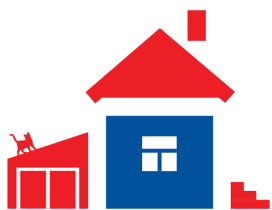Уже в детстве меня начал волновать вопрос: как умные люди вставляют в текст разные символы? (В тот период жизни меня интересовали преимущественно сердечки и звездочки). Когда пришла пора печатать шпаргалки по геометрии, срочно понадобились степени, дроби и прочие радости. К счастью, на журфаке математические символы мне не грозят, однако недавно появилась новая проблема: как вставлять в текст всякие аксантэгю — проще говоря, палочки над французскими буквами?
Я всегда догадывалась, что существует Character Palette (о которой вы-то о точно знаете), но я не догадывалась, что все эти многочисленные символы можно вставлять настолько просто.
Чтобы вызвать Character Palette — Палитру Символов – в Pages или TextEdit,
- выберите Edit (Правка)
- затем Special Character (Специальные Символы)
Если вы вдруг пользуетесь Microsoft Word for Mac (хотя даже я им не пользуюсь), в меню Insert выберите Symbol.
В Character Palette есть, наверное, все надстрочные и подстрочные значки букв европейских языков. Чтобы палочки и крючки ставить быстро, а не вызывать при каждой необходимости Палитру Символов, нужно просто запомнить несколько очень простых комбинаций.
Набираем, скажем, слово résumé:
- набираем r
- нажимаем option + e, появляется палочка
- ставим e — получается é
Попробуйте, это очень просто.
Если вам нужны значки других иностранных языков:
- Option + C – получаем вот такой седиль: façade
- Option + N, затем n – получаем тильду: España
- Option + I, потом i или e – получаем сиркумфлекс («домик» над буквой): fenêtre
- Option + U, затем u или o – получаем умляют (две точечки) в немецких словах: Übermensch
- Option + O – получаем перечеркнутое о в норвежском: nevø
- Option + ? или Option + 1 – получаем перевернутые знаки в испанском: ¡Si!
Если вы часто печатаете на иностранных языках, эти нехитрые комбинации сохранят вам много времени. Учите языки и печатайте грамотно. И быстро.